Apple Music Unlocker 是一款专业工具,用于解锁 Apple Music 曲目、Audible 有声读物和 iTunes M4P 歌曲并将其转换为 MP3、M4A 和其他流行格式。 此处将向您展示下载、注册以及使用它下载和转换您的 Apple 音乐的分步指南。
内容指南 第 1 部分。 下载并安装 Apple Music Unlocker第 2 部分。 如何注册 Apple Music Unlocker第 3 部分。 如何使用 Apple Music Unlocker 转换 Apple Music 歌曲/有声读物更多问题? 现在联系我们
第 1 部分。 下载并安装 Apple Music Unlocker
Step 1. 点击下方下载链接进行下载 苹果音乐解锁器 在你的Windows或Mac电脑上。
- 对于Windows用户: https://www.ios-unlocker.com/download/apple-music-unlocker.exe
- 对于Mac用户: https://www.ios-unlocker.com/download/apple-music-unlocker.dmg
步骤 2. 该过程完成后,打开下载包并按照说明开始安装软件。
第 3 步。 安装成功后,在您的 PC 上启动 Apple Music Unlocker。
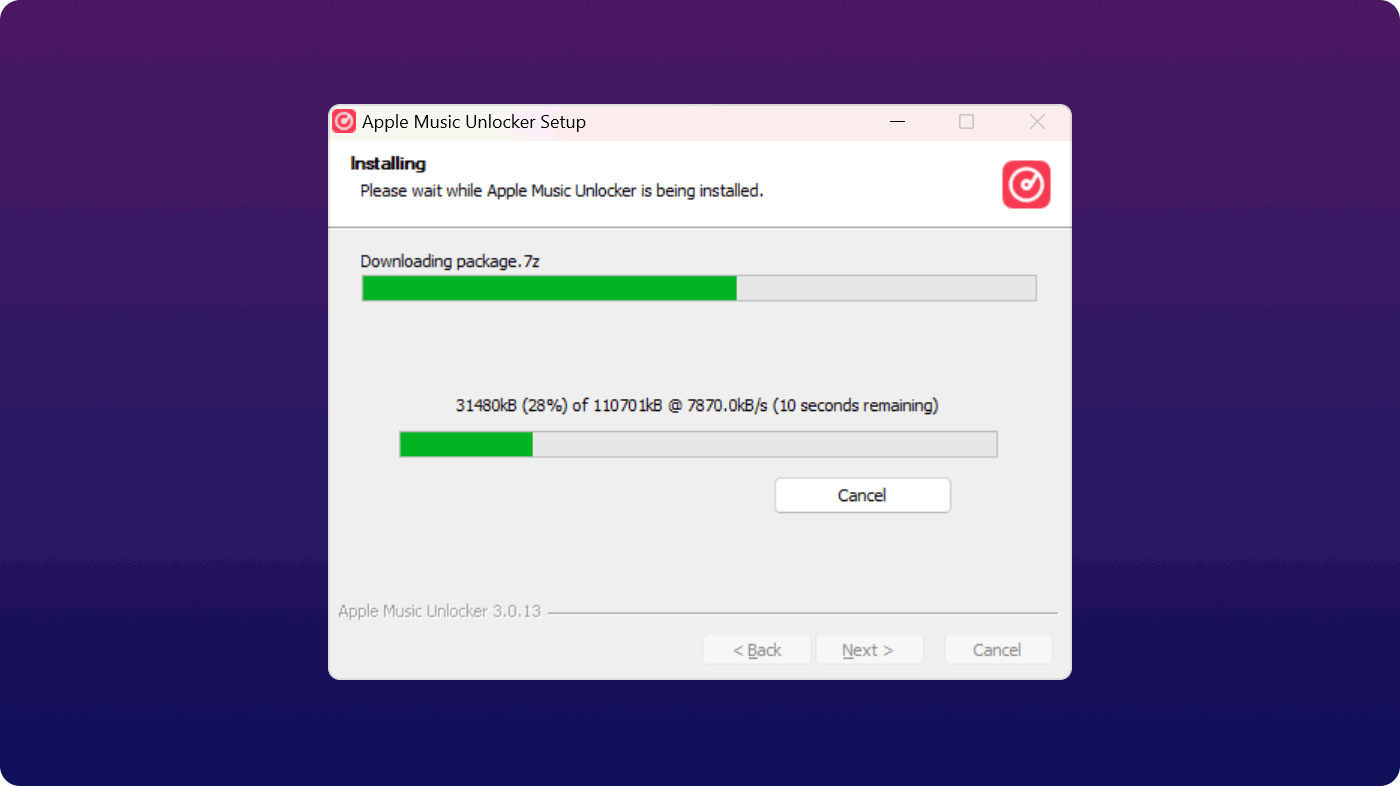
第 2 部分。 如何注册 Apple Music Unlocker
Apple Music Unlocker 为所有用户提供免费试用版和注册版。
免费试用版和注册版有什么区别?
用户可以在 30 天内免费试用此软件。 Apple Music Unlocker 免费试用版仅支持转换每个音频文件的前 3 分钟。 因此,免费试用主要用于用户对功能进行评价。 如果您想取消所有限制,您可以购买许可证,然后注册软件以获得完整版本。
软件注册步骤
在您从我们的网站购买许可证后,一封包含您的许可证密钥的电子邮件将立即发送到您的收件箱。 请检查您的电子邮件收件箱并注册 Apple Music Unlocker 以获得完整版本。
以下是要遵循的步骤:
- 步骤 1. 运行 Apple Music Unlocker 并点击“未激活".
- 步骤 2.填写您的 电子邮件 (用于购买许可证)和 注册码. 只需从您的电子邮件收件箱中复制许可证密钥,然后返回软件并粘贴即可。
- 步骤3.点击“启用" 并且您已成功注册。
请注意: 想要删除所有限制但没有许可证密钥? 如果有,请点击“立即购买”从窗口先购买许可证。
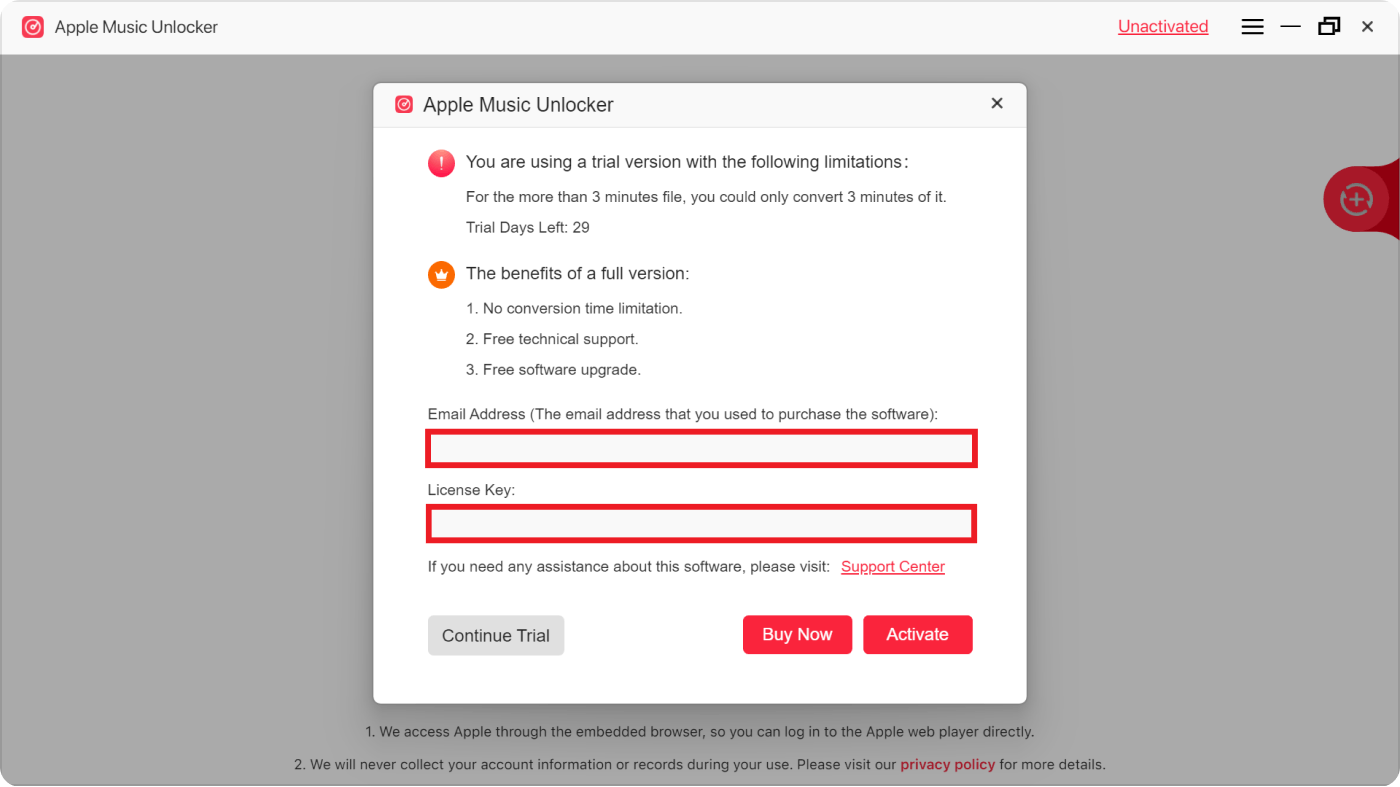
注册失败可能有以下几个原因:
- 不小心在您的注册码或电子邮件地址前后添加了一个空格。
- 购买了错误版本的许可证。 例如,Windows 用户购买的是 Mac 版本而不是 Win 版本。
- 输入了错误的电子邮件地址。
如果您购买了错误的版本或找不到注册失败的原因,请随时通过以下方式联系我们的支持中心 support@ios-unlocker.com.
第 3 部分。 如何使用 Apple Music Unlocker 转换 Apple Music 歌曲/有声读物
步骤 1. 启动 Apple Music Unlocker
在您的 PC 上安装并登录 iTunes,然后启动 Apple Music Unlocker。 然后,点击“打开苹果网络播放器"从软件的主界面。

第 2 步:登录您的 Apple ID 帐户
点击“登陆" 从窗口的右上角登录您的 Apple ID。
请注意: Apple Music Unlocker 不会从您的帐户中获取或保留任何信息。

第 3 步。添加想要的歌曲或播放列表
通过将歌曲标题或播放列表标题拖到红色添加图标来选择特定歌曲或播放列表。 或者,打开播放列表,然后单击红色添加图标,将播放列表中的所有歌曲添加到列表中。
请注意: Apple Music Unlocker 会自动检测重复的歌曲并避免再次添加它们。

步骤4。 选择输出设置
选择所需的输出格式,例如 MP3、M4A、WAV 或 FLAC。 然后,如果需要,您可以通过更改输出文件夹来选择保存转换后的文件的位置。

步骤5。 开始转换过程
点击“转化率“或”全部转换" 转换一首或多首歌曲并等待处理。

更多问题? 现在联系我们
我们承诺为所有用户带来最好的解决方案。 如果您有更多问题,请随时通过以下方式联系我们的支持团队以获得进一步帮助 support@ios-unlocker.com. 检查您的电子邮件后,我们的支持团队将在 48 小时内回复您。
由罗西撰写
上次更新时间:2023-05-10